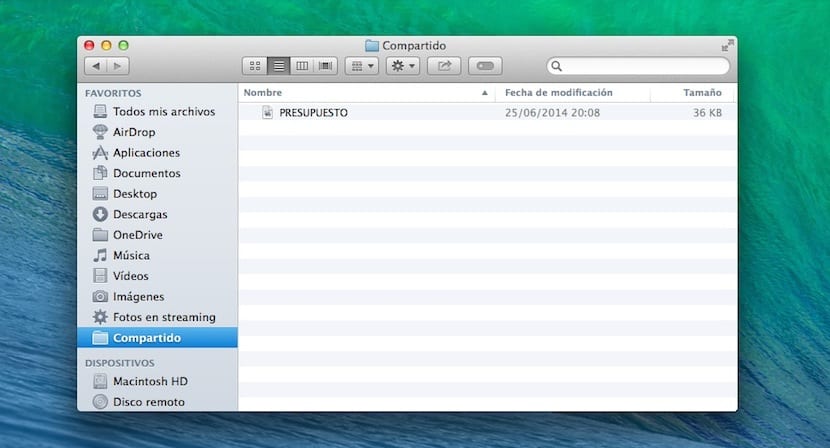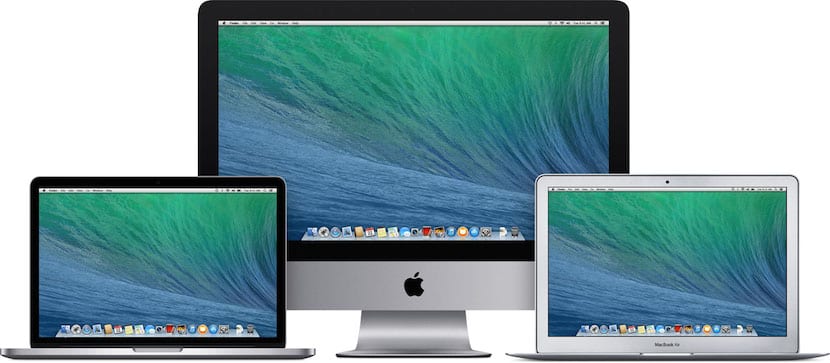
彼女と娘がMacを買うべきだという私のアドバイスを何ヶ月も聞いた後、同僚がMacBookAirを購入しました。 ついに、XNUMX月末に時が来て、彼はそれを買うことに決めました。 彼はコンピューターを手に取るとすぐに、準備をするように私に頼んだ。、その後、私はそれを彼に渡して、WindowsからMacへの変更について調査して練習するように彼に言いました。
今日、私は彼女に会っています、そして彼女が私に尋ねた質問のXNUMXつはどのようにでしたか 共有できるように 多くの手順を必要とせずに、異なるユーザーアカウント間でファイルを作成できます。 私の答えは、ユーザーアカウント間でファイルを共有する方法はいくつかあるということでした、しかし私は彼にすべての中で最も簡単なことを示しました。
最初に明確にする必要があるのは、共有したいファイルを誰に表示できるようにするかです。 それらが排他的で特定のMacユーザー向けである場合、あなたがしなければならないことは次のとおりです。
- デスクトップの任意の場所をクリックして、Finderメニューが上部に表示されるようにします。
- Finderのプロパティを入力し、 サイドバータブ、その後、アイテムハードドライブをポイントする必要があります。 その瞬間、Finderウィンドウを開くと、 ハードディスクアイコン。
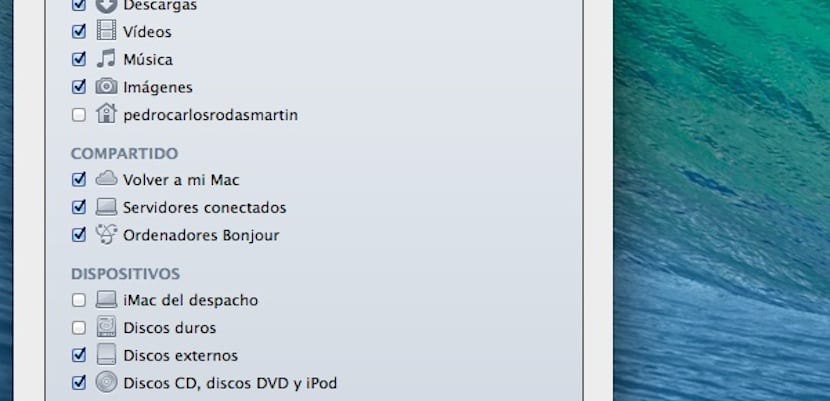
- 次に、そのアイコンからハードドライブに入り、をクリックします。 ユーザーフォルダ。 このフォルダー内で、ファイルを共有するユーザーをクリックして、パブリックフォルダーに配置する必要があります。
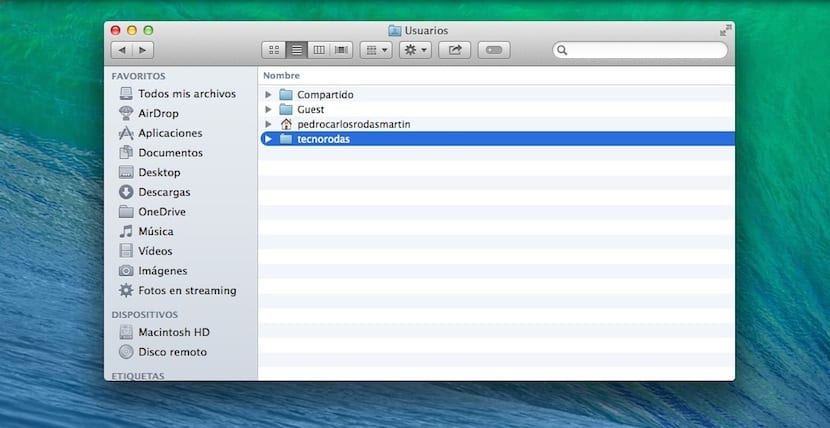
ユーザーフォルダ内のOSXの各ユーザーには、専用の その中には、残りのユーザーには禁止されているいくつかのフォルダーがあります 自分自身をパブリックと呼ぶものを除いて、私たちは彼または彼女と共有したいファイルを預けることができます。
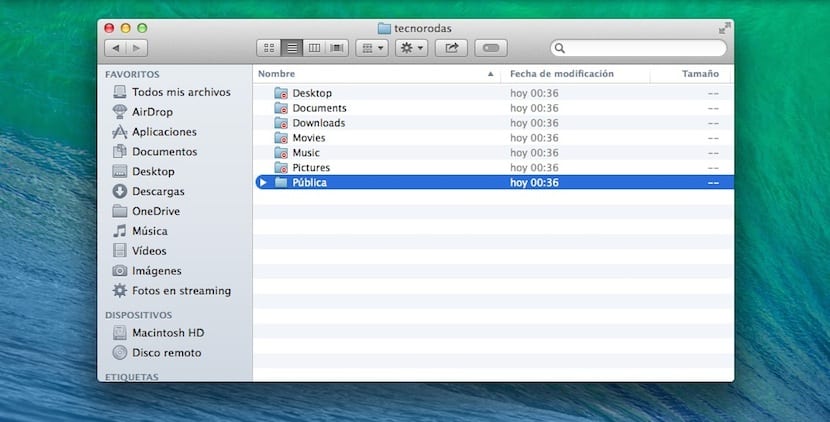
これで、Macにアカウントを持っているすべてのユーザーがそれらのファイルを見る必要がない場合、またはそれらをすべてのユーザーと同時に共有したい場合は、ファイルをホストして、というフォルダーで共有するだけで十分です。 共有、にあります MacintoshHD>ユーザー。 Sharedと呼ばれるそのフォルダは、すべてのユーザーが見ることができ、すべてのアカウントでファイルを取得して利用できるようにすることができます。
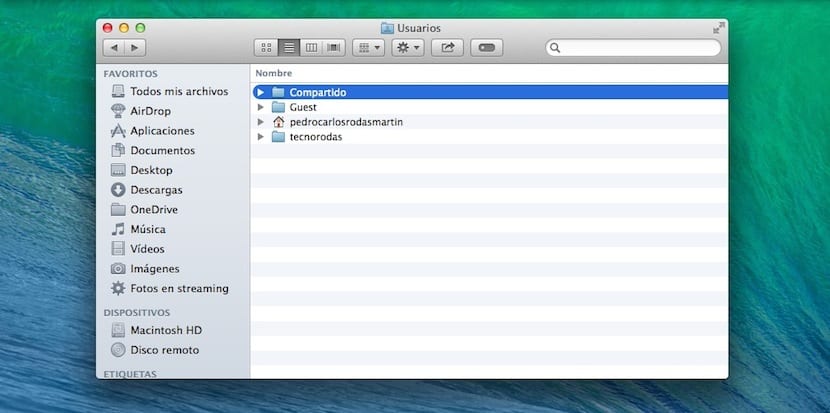
この記事を終了するには、Macに複数のアカウントがある場合は、右側のサイドバーにあるこの共有フォルダーへのショートカットを作成することをお勧めします。 サイドバーのハードドライブアイコンをクリックし、Usersフォルダーに入り、Sharedフォルダーをサイドバーにドラッグします。 固定されたままであることがわかります。このようにして、単純なドラッグアンドドロップですでに共有できます。 この摩擦またはあなたは各アカウントでそれをしなければならないことを覚えておいてください。 ちなみに…OSX SilviaとAdrianaへようこそ!